chrome浏览器设置删除指定网站的指定cookie缓存的详细教程
时间:2015-09-09 13:49作者:yezheng人气:176
有时我们在操作电脑时需要将一些cookie删除,但是又不想删除所有的cookie,只是有选择的删除一部分,这给怎么办呢?下面小编就为大家分享一种chrome浏览器删除指定网站的指定cookie的方法,有需要的朋友来看看吧
1、打开右上角菜单,选择“设置”
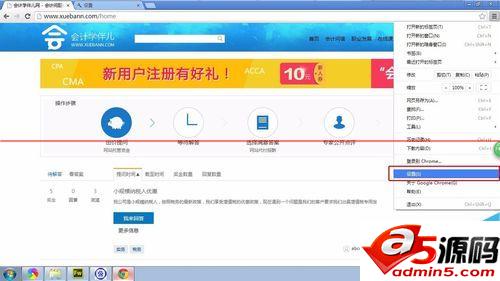
2、选中最下方的“显示高级设置”
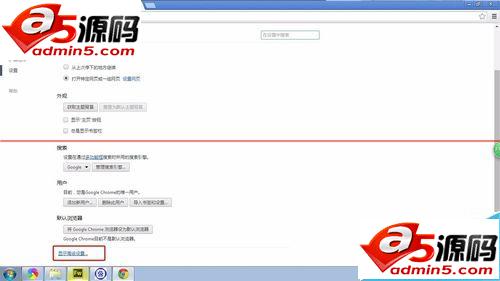
3、选中“隐私设置”中的“内容设置”
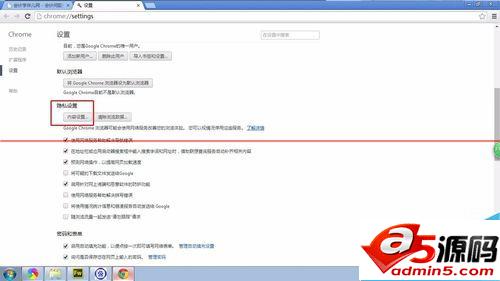
4、选中“cookie”下的“所有Cookie和网站数据”
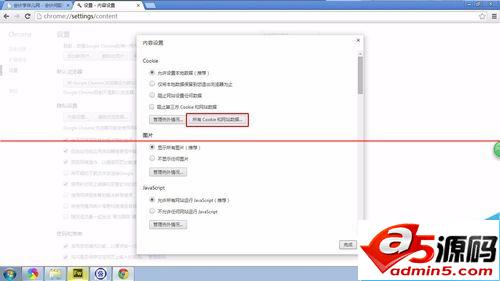
5、在搜索框中输入指定的网站名
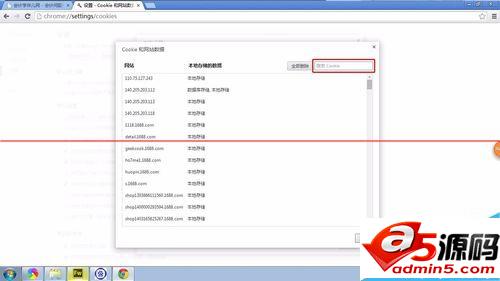
6、单击搜索结果,即会显示该网站的cookie,我们这次的目的是删除“toogleBannerAd”
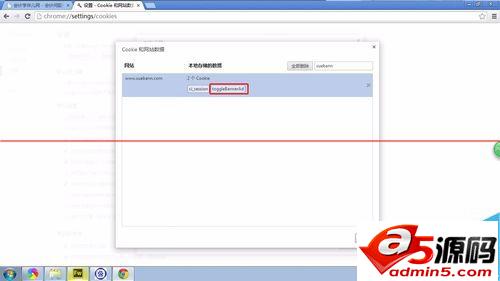
7、单击我们想要删除的cookie,即会显示该cookie的详细信息,点击左下角的“删除”按钮即可将其删除
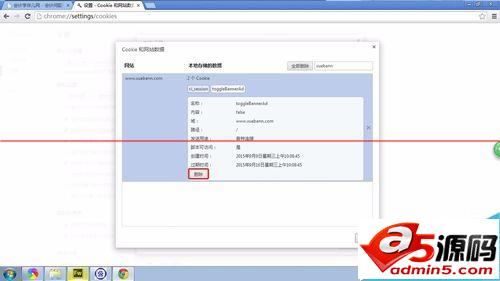
以上就是chrome浏览器删除指定网站的指定cookie的详细使用教程,此方法简单实用,方便易学,能够很好地解决关于chrome浏览器设置删除指定网站的指定cookie缓存的详细教程的问题,让大家免于每次删除cookie都是全部清除的烦恼,好了这样就可以了,各位朋友试一下吧,希望本教程能对大家有所帮助!
网友评论